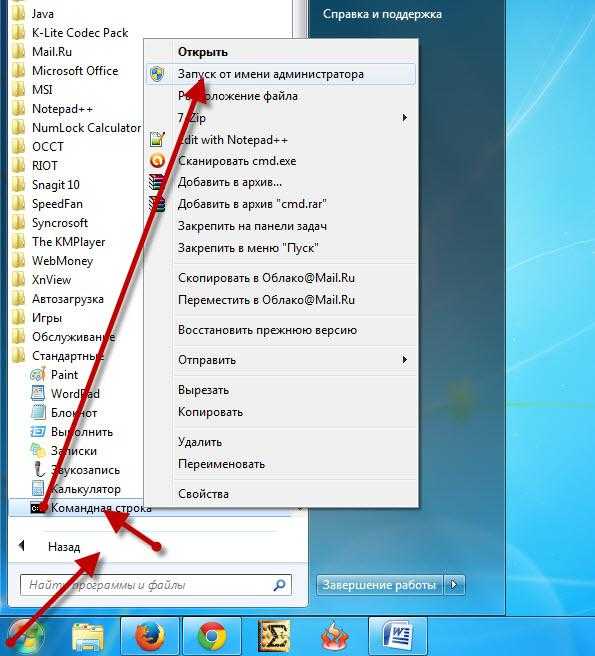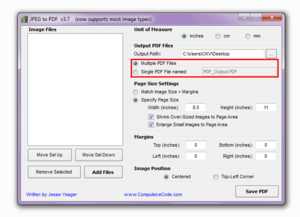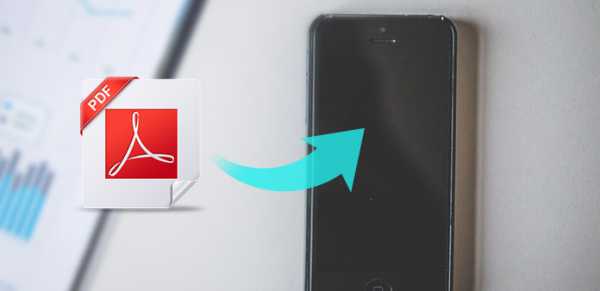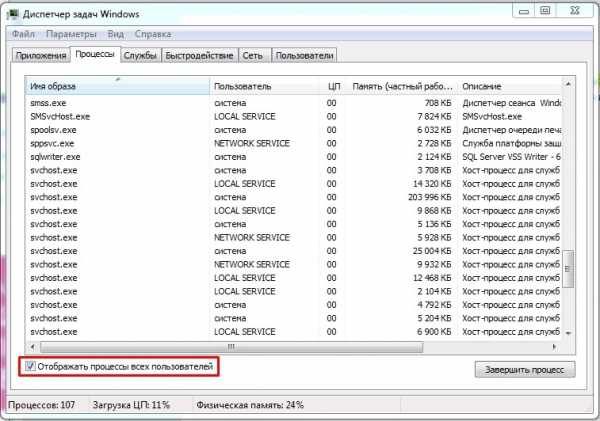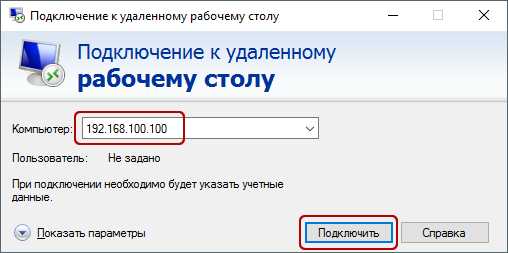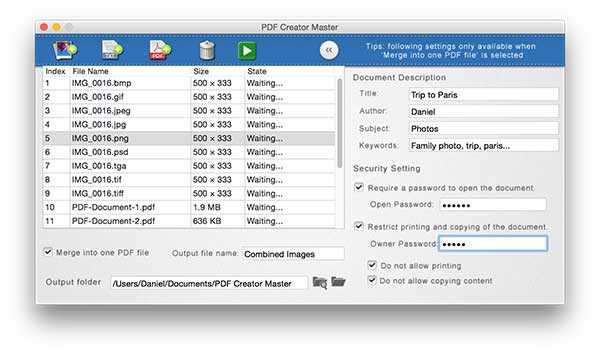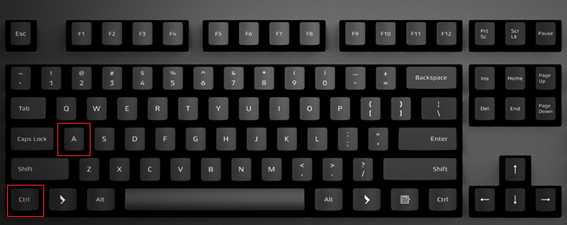Как открывать dll файлы
Файл формата dll: как открыть, описание, особенности
Современные программы состоят из нескольких модулей, которые включают в себя массивы данных, классы,...
Современные программы состоят из нескольких модулей, которые включают в себя массивы данных, классы, сервисы, требуемые библиотеки. Такой подход разрешает при переписывании ПО не редактировать полностью код, а изменять только необходимые функции, которые заключены в составных частях. Так как открыть DLL файл стандартными средствами Windows невозможно, приходится использовать другие методы.
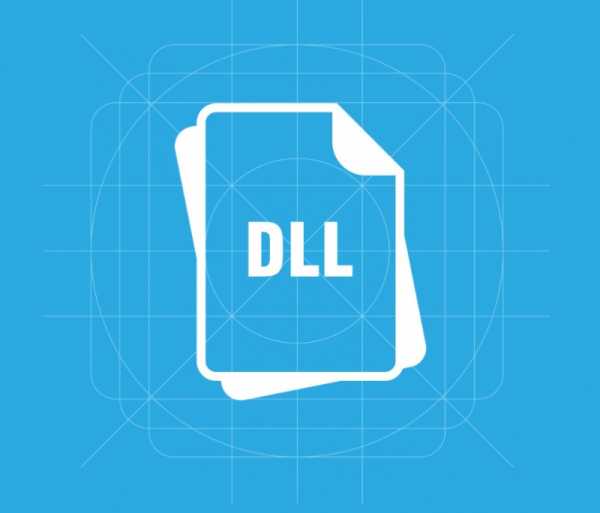
Файлы с расширением DLL – что это и для чего нужны
Файлы DLL – это динамически подключаемые библиотеки. Установленная в операционную систему программа может не иметь в своем составе всех нужных для работы данных, а использовать те, которые уже присутствуют в ОС. За счет этого также достигается экономия памяти – работающие программы используют одни и те же DLL.
Если же программа (или библиотека) будет повреждена, то это не скажется на работоспособности остального ПО.
Когда и как появились
Библиотеки DLL появились одновременно с ОС Windows. Разработчики предполагали, что это облегчит программирование приложений и поможет упорядочить использование общих ресурсов в течение сеанса работы.
Но со временем выяснилось, что в ряде случаев возникает тупиковая ситуация, которая получила название «DLL hell». Такое случалось, когда два или более приложений требуют доступа к разным (и не совместимым друг с другом) библиотекам. В результате Windows начинала работать нестабильно.
Только в последних версиях ОС удалось создать механизм, предотвращающий возникновения сбоев – технологию Side-by-side assembly, который испытали в XP, но окончательно он стал применяться в Windows Vista.

При помощи каких программ открываются файлы с расширением .dll
Программный код ОС Windows – проприетарный. Это значит, что разработчики не предусмотрели штатных средств, применяя которые, пользователь сможет менять системный код. Для открытия DLL придется использовать специальные программные пакеты. А подключать имеющиеся DLL к разрабатываемой программе можно с применением ПО Microsoft.
В Windows 10
Пользователи, работающие в десятой версии Windows, не всегда знают, чем открыть DLL. Для подключения библиотеки к проекту понадобится либо Visual Studio, либо VisualFoxPro. Эти программные комплексы доступны для скачивания на официальном портале компании Microsoft. Для редактирования допускается использовать ResourceHacker – утилиту для ознакомления и редактирования различных типов файлов.
Чтобы открыть динамически подключаемую библиотеку, следует нажать в главном меню:
- Пункт «Файл».
- «Открыть».
- Выбрать требуемую библиотеку, воспользовавшись проводником.
- После завершения изменений закрыть файл, сохранив изменения.

Из чего состоит рабочая область программы ResHacker:
- верхняя главная панель – для запуска функциональных команд: открыть, скомпилировать, сохранить;
- левое окно – содержит список объектов, которые входят в состав библиотеки;
- центральная часть – текст программного кода.
В Windows 7
Проблема – чем открыть DLL для редактирования в операционной системе Windows 7 решается так же как и для 10 версии. Еще применяется утилита Resource Tuner – редактор ресурсов. Она дает возможность менять код в DLL на свое усмотрение и сохранять библиотеки.
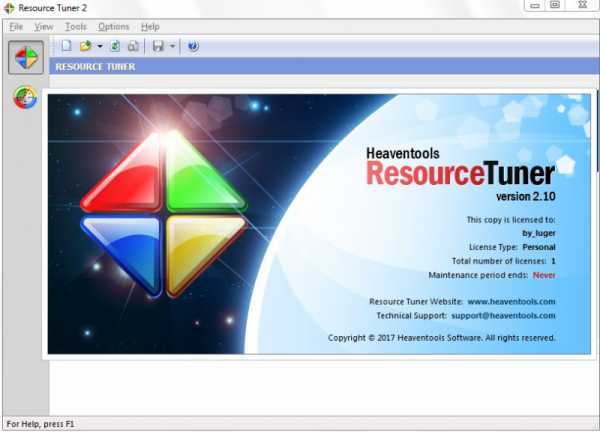
В онлайн-сервисах
Это понадобится, если речь идет о страницах сайта. В DLL содержатся скрипты, которые отвечают за корректную работу сервера.
Открыть библиотеки можно, используя браузеры:
Как открыть DLL, используя Visual Studio
Программная среда Visual Studio дает возможность создавать, подключать DLL к текущему проекту и редактировать его. Для этого используется синтаксис языка программирования.
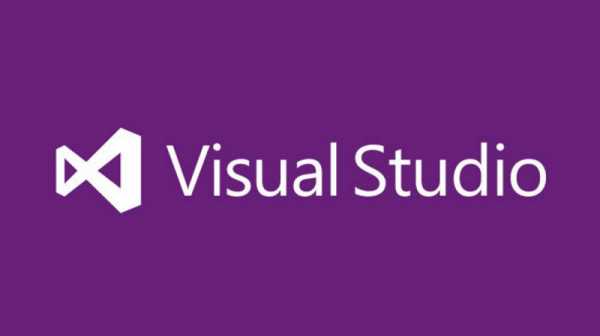
Особенности работы с DLL файлами и возможные проблемы
Некоторые DLL не удастся не только изменить, но даже открыть. Это происходит с защищенными библиотеками и проблема не решается без специальных программ для взлома.
Пользователи также сталкиваются с отсутствием библиотек, необходимых для работы некоторых программ. ОС при этом выдает сообщение о том, что «файл не найден». Для устранения неисправности требуется отыскать недостающие DLL с помощью поисковых систем и скачать. Затем – поместить в требуемую папку.
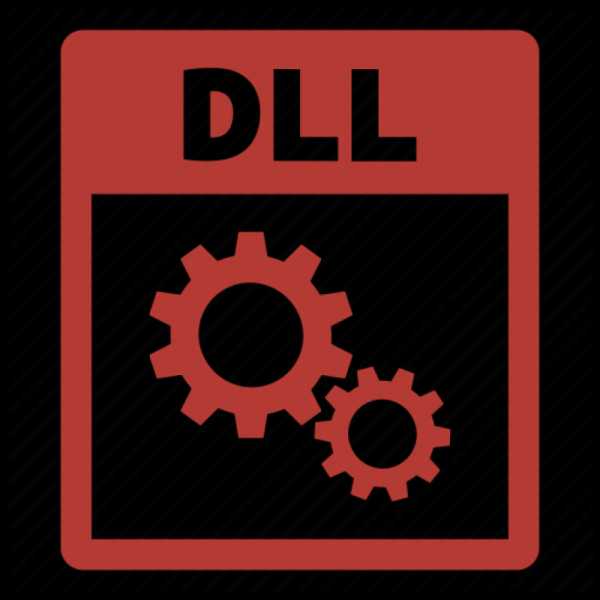
В редких случаях библиотеки DLL придется зарегистрировать в ОС:
- В Windows 7 (и более поздних версиях) войти в каталог, содержащий требуемый файл.
- Нажать «Shift» + правую клавишу мышки.
- В появившемся меню выбрать строчку: «Открыть окно команд».
- Набрать: regsvr32 dllxxxx.dll, где «dllxxxx.dll» – название регистрируемой библиотеки.
- Нажать «Enter».
В качестве итога
Работой с DLL занимаются программисты, но опытным пользователям также полезно будет знать основы работы с динамически подключаемыми библиотеками. Это может пригодиться для изменения или извлечения данных из файлов прикладных программ.
DLL — формат файла. Чем открыть DLL?
Файлы формата DLL открываются специальными программами. Существует 2 типа форматов DLL, каждый из которых открывается разными программами. Чтобы открыть нужный тип формата, изучите описания файлов и скачайте одну из предложенных программ.
Найти и установить любую недостающую или поврежденную DLL библиотеку поможет программа HELPER.DLL.
В файлах формата DLL содержатся настройки ссылки на различные ресурсы, используемые программой, например, иконки. DLL предназначены исключительно для ОС Windows. На других операционных системах открыть такие файлы можно только с помощью эмуляторов (исключением являются кроссплатформенные приложения для Mac OS). Нужно помнить, что современные программы не поддерживают файлы для 16-ти битной архитектуры.
Меры предосторожности
В большинстве случаев пользователю не требуется открывать файлы формата DLL, поскольку они предназначены исключительно для разработчиков. Редактирование данного файла может негативно сказаться на работоспособности отдельных программ и операционной системы, по этой причине нужно найти файл Dll и сделать его копию.
Программы для открытия файлов DLL
Просмотр исходного кода
Одним из самых распространенных способов, чтобы просмотреть расширение Dll, является ResourceHacker. Программа имеет встроенные функции декомпиляции некоторых файлов, поэтому можно заниматься отладкой dll, а главное, она полностью бесплатна. Разумеется, гарантировать корректное отображение кода для всех файлов невозможно.
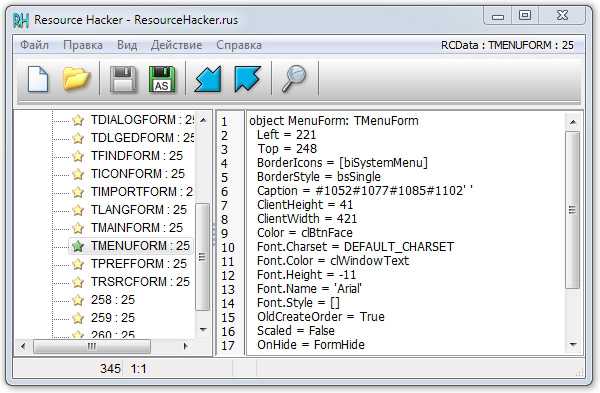
В качестве альтернативы можно использовать декомпилятор dotPeek. Он также бесплатен, однако способен работать исключительно с программами, написанными на C#.
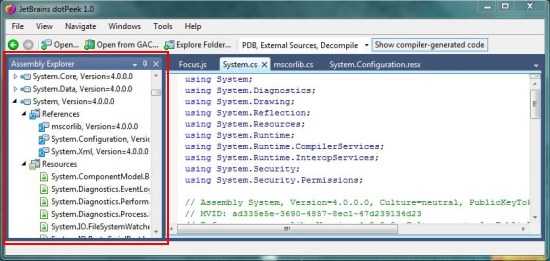
Настройка интерфейса программы
Для этой цели лучше всего подходит Resource Tuner. С помощью данной программы можно легко сменить иконки, диалоги или установить собственную анимацию. К сожалению, программа является платной даже для некоммерческого использования. Следует обратить внимание, что могут возникнуть проблемы с файлами больших размеров (около 1 ГБ и более).
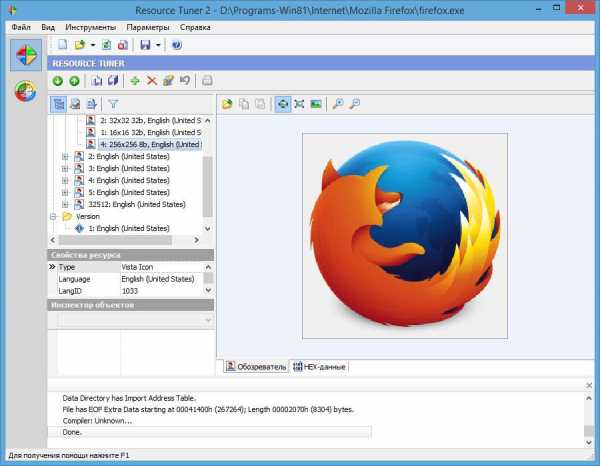
Отладка
Самым простым способом является использование Visual Studio от Microsoft. Это довольно функциональный инструмент, в число возможностей которого входит отладка программы, но поможет он только в случае, если на файле нет защиты.
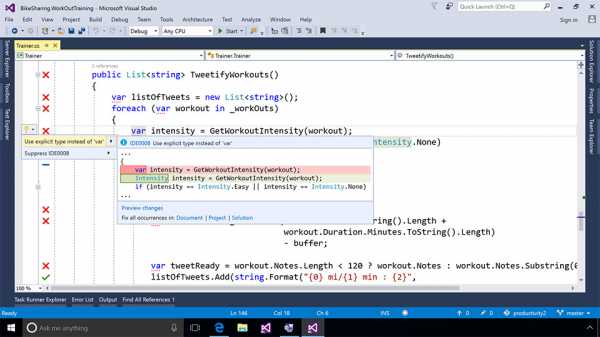
Если же нужно просто скачать DLL взамен битого файла (или отсутствует Dll), то здесь поможет DLL-helper - полностью бесплатная программа.
Динамические web-страницы
Существует и другой формат DLL – файлы, генерирующие код для сайтов. Такие библиотеки можно открыть в любой удобной среде разработки, например, Visual Studio. Протестировать их в действии поможет браузер. Лучше использовать последние версии популярных обозревателей, в противном случае файл может отображаться некорректно.
Чем открыть файлы dll: инструкции и рекомендации
Динамическая библиотека служит базой для создания небольших программ в среде Windows. Это внешние источники данных, которые нужны для полноценной работы ПО. Второй вариант расширения — динамические веб-страницы, которые создаются сервером, при обращении пользователей к ним.
Рисунок 1. Внешний вид ярлыка файлов с расширением .dll
Рассмотрим, как работать с обоими типами в различных ОС.
Чем открыть файл dll для редактирования
Вне зависимости от того, является понятие частью прикладной программы или входит в состав систем МС, распространённый вопрос — чем открыть файл dll для редактирования.
Стоит знать, что он реализует ряд программных функций. От соединения с внешними устройствами и работы с жестким диском до применения в кросс платформенных приложениях.
Примечание: Поэтому какие-либо изменения в его структуре могут привести к ошибкам операционной системы.
Но, если вы хотите познакомиться с исходным кодом, вам потребуется специальный редактор для системных ресурсов Resource Hacker (ResHacker). Он позволяет извлекать и изменять код на ваше усмотрение (Рисунок 2).
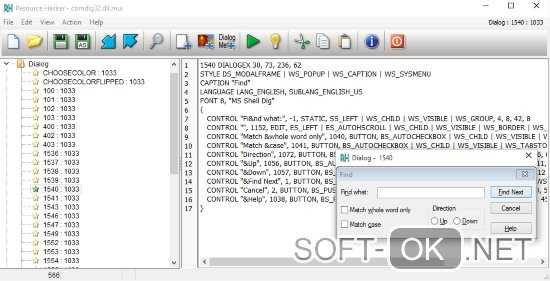
Рисунок 2. Интерфейс приложения Resource Hacker для открытия файлов формата .dll
Пошаговая инструкция
Итак, как открыть dll файл для изменения?
Открыть dll файл онлайн
Если вы имеете дело с веб-страницей, то вам понадобится открыть этот dll файл онлайн. Он содержит в себе скрипты сервера, отвечающие за генерирование HTML. К примеру, VB или Perl.
Страницы помещаются на серверах Microsoft IIS. Для их обработки требуется корректная настройка. Они читаются в любом из используемых вами браузеров — Internet Explorer, Mozilla Firefox, Opera или Google Chrome.
Как открыть dll файл windows 10
Если это элементы библиотеки, которые расположены в системной папке, то они предназначены для запуска приложений, созданных при помощи Visual C++.
Поэтому, чтобы их открыть на том же windows10 понадобится соответствующее ПО от МС — Visual Studio или VisualFoxPro (Рисунок 3).
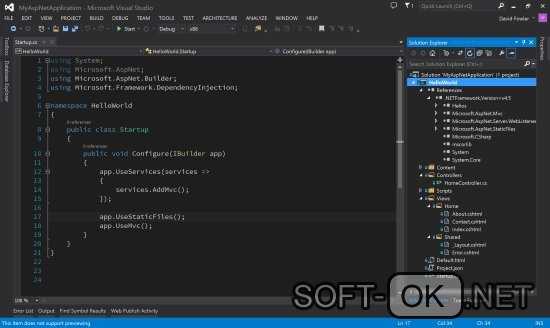
Рисунок 3. Визуальный пример открытого файла формата .dll в приложении Visual Studio на Windows 10
Также «длл» должен открываться программой, использующей его библиотеку.
Как открыть файл dll на windows 8
Windows 8 уже является специализированным программным обеспечением для этого формата, поэтому задача с его открытием имеет очень простое решение. Если трудности и возникают — необходимо изменить ассоциацию файлов, установив и назначив одну из указанных ниже программ приложением по умолчанию.
Как открыть файл dll в windows 7
Вы можете встретить распространённый тип документа mfc42u.dll, который относится к Microsoft Foundation Class (MFC).
Примечание: Он отвечает за запуск рабочих дополнений на вашем ПК.
Открыть этот файл dll и подобные ему в windows 7 можно теми же утилитами, что используются для 8 версии, или воспользоваться небольшим редактором исполняемых элементов — Resource Tuner (Рисунок 4).
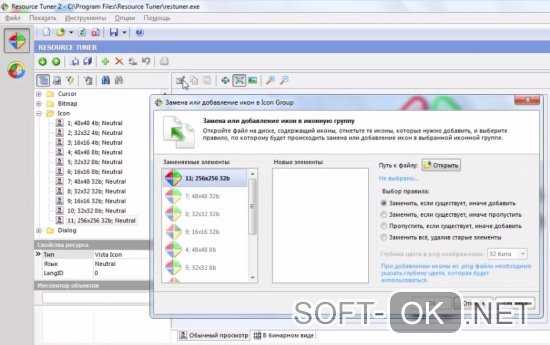
Рисунок 4. Интерфейс приложения Resource Tuner с открытым файлом формата .dll
Он позволяет изменять различные детали пользовательского интерфейса — строки меню и диалоговых окон, внешний вид курсора, иконок и так далее. В нём ресурсы библиотеки отделены от кода, который остаётся неизменным. Для его редактирования есть используемые в программировании профессиональные редакторы PE Explorer и FlexHex, (в зависимости от вносимых правок).
Resource Tuner предусматривает несколько способов открытия объекта.
Всплывающее окно возле кнопки тулбара предоставит вам список последних открывавшихся элементов. Его можно получить командой File>Recent Files из меню программы, которая пользуется динамически подключаемой библиотекой. Настройка количества данных в списке осуществляется в окне диалога Customize.
Открыть dll файл на MacOS
На MacOs тоже встречаются данные этого формата. Их можно просмотреть в окне любого веб-браузера, если они представлены в виде интернет страницы.
На системные файлы dll в большинстве случаев ссылаются кросс платформенные приложения и по факту, открывать и редактировать их в среде Macintosh нет никакой необходимости.
Открытие dll файл на linux
Чтобы получить доступ к ним на Linux, понадобится эмулятор Windows – Wine. Он подражает поведению различных версий этой операционной системы.
Утилита поддерживает её исполняемые данные, поэтому проблем с открытием имеющихся файлов ни в одном из дистрибутивов быть не должно. Она эмулирует библиотеки Windows, создавая их альтернативные варианты, которые не требуют лицензии Microsoft, обеспечивая тем самым независимость вашего ПО.
Настроить работу Wine можно при помощи вкладки Default Settings — установок по умолчанию. Так он будет автоматически запускать приложения в выбранной вами ОС.
Программа для открытия dll файлов
Для отображения в родной среде можно использовать обычный блокнот. Но в таком случае возникнет трудность с не читаемыми символами. Чтобы её не было, необходима специальная программа для открытия dll файлов. К примеру, бесплатный декомпилятор dotPeek.
Скачать программу для открытия файлов dll бесплатно
Для профессионального применения есть отдельное ПО. Самый известный его вариант — Resource Hacker, описание которого было приведено выше.
Его можно бесплатно скачать с официального сайта разработчика. Инсталлятор быстро загружается и открывается на ПК, а установка не отнимает много времени.
Чем открыть DLL для редактирования
Динамически подключаемая библиотека или DLL выполняет роль своеобразного исполняемого файла, который многократно используется различными приложениями для осуществления действий. Такое решение позволяет экономить дисковое пространство в несколько раз, а также происходит эффективная организация памяти. Из этого выходит, что на компьютере каждого пользователя хранится множество DLL-объектов, которые можно открыть и не только просмотреть, но и отредактировать.
Открываем DLL-файлы для редактирования
Суть изменения кода DLL заключается в перемене его предназначения или внесении мелких правок, влияющих на итог взаимодействия с программным обеспечением. Сегодня мы не будем углубляться в разбор целей, ради которых требуется редактировать данные объекты, а продемонстрируем несколько доступных методов их открытия для дальнейшего изменения.
Способ 1: Resource Hacker
Resource Hacker — одна из самых популярных программ, позволяющая запускать различные исполняемые файлы для их дальнейшего изменения. Ее преимущество над другими решениями заключается в грамотной структуризации и правильном отображении иерархии составляющих файла с отображением бинарного и привычного исходного кода. Потому мы решили поставить вариант с этим ПО на первое место.
Скачать Resource Hacker
- Скачайте Resource Hacker с официального сайта и произведите простую установку. После этого запустите софт и переходите к открытию файла.
- В «Проводнике» выберите DLL и дважды кликните по нему левой кнопкой мыши, чтобы открыть.
- Слева вы увидите полную структуру файла, которая состоит из нескольких частей, включая описание текущей версии. Перейдите в одну из директорий для редактирования.
- При наличии исходного кода не в бинарном виде вы увидите его в правой части экрана и сможете изменить под свои нужды.
- Переключитесь на бинарный вид, где отобразится полное количество доступных фраз.
- В меню «Actions» можно выбрать необходимый формат сохранения файла, если требуется перевести его в другой тип хранения данных после изменения.
Как видите, Resource Hacker — достаточно удобный инструмент, позволяющий быстро редактировать различные объекты. С взаимодействием разберется каждый пользователь, останется лишь понять, какие правки стоит вносить, чтобы обеспечить желаемую работу DLL.
Способ 2: Hex Workshop
Еще один популярный редактор DLL-файлов имеет название Hex Workshop, однако реализован он с определенными отличиями от предыдущего софта. Связаны эти особенности и с процедурой редактирования, которая выполняется немного сложнее из-за отображения кода только в бинарном виде, но с разными кодировками.
Скачать Hex Workshop с официального сайта
- После инсталляции запустите Hex Workshop и приступайте к открытию файла.
- Точно так же, как и в предыдущем методе, выберите подходящий DLL.
- Теперь перед вами отобразится содержимое, разделенное на строки и столбцы для удобства.
- Нажмите на одно из выражений, чтобы справа посмотреть сведения в доступных интерпретациях.
- Переключение кодировок, изменение содержимого и выполнение других действий происходит с помощью панели инструментов и дополнительных окон навигации.
Способ 3: Доступная среда разработки
Сейчас практически все программисты создают и редактируют код в специальной среде разработки. Ею выступает программное обеспечение, заточенное под выполнение работ с кодом. Обычно там присутствуют вспомогательные инструменты, упрощающие работу с проектами. Некоторые из них справляются с открытием элементов формата DLL и позволяют их редактировать. Сейчас мы хотим взять за пример Embarcadero RAD Studio последней версии.
Скачать Embarcadero RAD Studio с официального сайта
- Запустите Embarcadero RAD Studio или любую другую подобную среду разработки и переходите к запуску файла.
- Выберите его, дважды кликнув ЛКМ.
- Теперь в рабочей области появится иерархия всех составляющих. Справа отобразятся различные атрибуты, например, название элемента, место его хранения, вспомогательное описание и, конечно, сам исходный код. Все это доступно для изменения.
- Иногда файлы открываются только в бинарном виде, что уже зависит от его структуры и первоначального создания.
Как можно заметить, подобные редакторы отображают содержимое немного в другом виде, что поможет во время особого редактирования, например, изменения вспомогательных описаний или сохраненного по умолчанию расположения. Если Embarcadero RAD Studio вас не устраивает, рекомендуем ознакомиться с другим подобным софтом в отдельном нашем обзоре от другого автора, перейдя по указанной ниже ссылке.
Подробнее: Выбираем среду программирования
Способ 4: Sublime Text
Как известно, Sublime Text является не совсем обычным текстовым редактором. Его основная функциональность нацелена на работу с исходным кодом и его компиляцией. В этом софте подсвечивается синтаксис и происходит автоматическое определение языка. Что касается открытия DLL, то сделает он это немного лучше, чем привычные текстовые редакторы.
Скачать Sublime Text
- Раскройте всплывающее меню «File» и выберите «Open File».
- Исходный код DLL отобразится в непонятном для обычного пользователя виде, однако его содержимое точно отображается полностью корректно.
- При попытке скомпилировать имеющийся исполняемый файл на языке C++, вы, скорее всего, не получите уведомление об ошибке, но результат останется неизвестен.
Если вы владеете другими подобными программами, которые предоставляют более обширные функции, нежели обычный просмотр текстовых документов, можете попробовать открыть имеющийся DLL через них, чтобы отредактировать содержимое. Однако хотим предупредить, что не всегда сохраненные таким образом файлы продолжают работать корректно из-за изменений в кодировании формата.
Читайте также: Текстовые редакторы для Windows
Теперь вы знакомы с методом открытия рассмотренного формата файлов для редактирования и дальнейшего сохранения. Не рекомендуем осуществлять эту операцию с системными объектами и сохранять их в прежнем расположении, поскольку это может вызвать непоправимые ошибки ОС.
Мы рады, что смогли помочь Вам в решении проблемы.Опишите, что у вас не получилось. Наши специалисты постараются ответить максимально быстро.
Помогла ли вам эта статья?
ДА НЕТЧем открыть формат DLL? Программы для чтения DLL файлов
DLL
Если вы не смогли открыть файл двойным нажатием на него, то вам следует скачать и установить одну из программ представленных ниже, либо назначить программой по-умолчанию, уже установленную (изменить ассоциации файлов). Наиболее популярным программным обеспечением для даного формата является программа Carambis Driver Updater (для ОС Windows) - данная программа гарантированно открывает эти файлы. Ниже вы найдете полный каталог программ, открывающих формат DLL для операционной системы Windows.
Программы для открытия DLL файлов
Чем открыть DLL в Windows?Общее описание расширения
Формат файла DLL относится к расширениям из категории Системные файлы, его полное название - Dynamic Link Library.Формат DLL является динамической библиотекой, которая отвечает за получение доступа различными программными комплексами к общедоступному системному функционалу. Достаточно часто, DLL файл входит в состав неотъемлемых элементов операционной системы Windows. Такой формат файлов, как Link Library, может представлять из себя и часть прикладных программ.
Узнать подробнее что такое формат DLL
Что еще может вызывать проблемы с файлом?
Наиболее часто встречаемой проблемой, из-за которой пользователи не могут открыть этот файл, является неверно назначенная программа. Чтобы исправить это в ОС Windows вам необходимо нажать правой кнопкой на файле, в контекстном меню навести мышь на пункт "Открыть с помощью", а выпадающем меню выбрать пункт "Выбрать программу...". В результате вы увидите список установленных программ на вашем компьютере, и сможете выбрать подходящую. Рекомендуем также поставить галочку напротив пункта "Использовать это приложение для всех файлов DLL".
Другая проблема, с которой наши пользователи также встречаются довольно часто — файл DLL поврежден. Такая ситуация может возникнуть в массе случаев. Например: файл был скачан не польностью в результате ошибки сервера, файл был поврежден изначально и пр. Для устранения данной проблемы воспользуйтесь одной из рекомендаций:
- Попробуйте найти нужный файл в другом источнике в сети интернет. Возможно вам повезет найти более подходящую версию. Пример поиска в Google: "Файл filetype:DLL". Просто замените слово "файл" на нужное вам название;
- Попросите прислать вам исходный файл еще раз, возможно он был поврежден при передаче;
Знаете другие программы, которые могут открыть DLL? Не смогли разобраться как открыть файл? Пишите в комментариях - мы дополним статью и ответим на ваши вопросы.
Чем открыть DLL-файл
Любой пользователь знает, что при установке любой игры или программы на компьютер в систему инсталлируются специальные файлы, которые и обеспечивают функционирование программы. И наверняка вам уже встречались DLL-файлы, которые может потребоваться открыть.
DLL – файлы динамической библиотеки, к которым обращаются программы, установленные на компьютере, а также инструменты ОС Windows. Как правило, подобные файлы содержатся в системной папке компьютера, в связи с чем в папке с игрой нет необходимости их содержать, а работа их протекает без ведома пользователя.
DLL-файлы могут выполнять самые различные задачи, которые могут обеспечить работоспособность игры или программы. Например, в процессе инсталляции игры на компьютер дополнительно может быть добавлена библиотека, которая при каждом запуске игры будет автоматически проверять наличие лицензионного ключа. Другие DLL-файлы могут отвечать за работоспособность звука в приложении, графики и др. Соответственно, если пользователь бездумно удалит тот или иной DLL-файл, он может нарушить работу программного обеспечения, в результате чего оно и вовсе запускаться не будет.
С загрузкой DLL-файлов из интернета необходимо быть также крайне внимательным – как правило, подобные файлы не распространяются отдельно (только в составе того или иного программного обеспечения), в результате чего в скачиваемый отдельно файл может быть «вшит» вредоносный код, который, в свою очередь, установит на компьютер серьезный вирус.
Какими программами можно открыть DLL-файлы?
Как правило, у пользователя нет совершенно никакой необходимости просматривать содержимое файлов DLL, но если все же подобная задача поставлена, справиться с ней позволят следующие компьютерные программы.
Обратите внимание, что DLL-файл является системным файлом, в связи с чем его удаление или изменение может привести к непредсказуемым последствиям, начиная с неработоспособности некоторых программ на компьютере и заканчивая некорректной работой операционной системы. Если вы хотите открыть файл DLL просто из-за любопытства, рекомендуем отказаться от данной идеи.
1. Любой веб-обозреватель
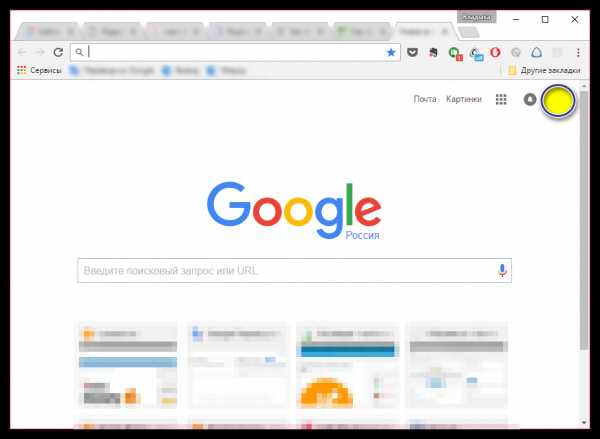
Какой бы браузер ни был установлен на вашем компьютере, он гарантированно сможет открыть файл DLL. Например, для открытия DLL-файлов вы можете использовать браузер Google Chrome или даже стандартный Internet Explorer.
2. Любой текстовый редактор
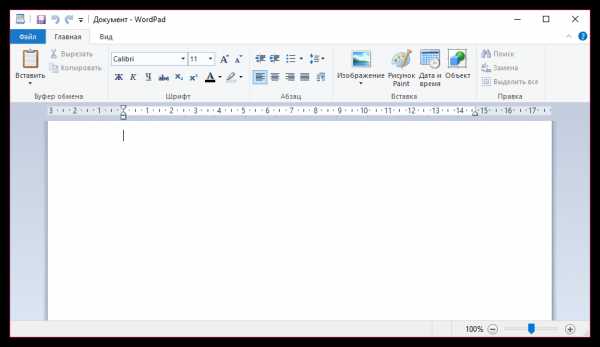
Какой бы на вашем компьютере ни был установлен текстовый редактор – с его помощью можно открыть DLL-файл. Для открытия DLL-файла на компьютере вы можете использовать как стандартные программы Блокнот или WordPad, так и сторонние решения, например, MS Office Word.
3. Total Commander

Total Commander является альтернативой стандартной командной строке, внедренной в ОС Windows. Кроме этого, данная программа оснащена встроенным просмотрщиком, который и позволит открыть DLL-файл.
Скачать программу Total Commander
Надеемся, данная статья была вам полезна.
Как открыть файл DLL? [Простые шаги]
DLL (библиотека динамической компоновки) - это файл Windows, который широко используется многими различными программами, связанными с операционной системой Microsoft Windows, для хранения и выполнения дополнительных функций, которые очень важны для запуска программы. Файл DLL, находящийся на локальном диске вашего персонального компьютера, мог быть создан одной или несколькими программами Windows. Такие файлы динамически связываются с соответствующей программой, работая в фоновом режиме только тогда, когда программа была открыта пользователем.Если на вашем рабочем столе был обнаружен DLL-файл, не нужно паниковать, так как это может быть программа Windows, пытающаяся безопасно хранить коды. Чтобы проверить, какая программа сохранила файл DLL, вам необходимо воспользоваться одним из нижеперечисленных методов, чтобы легко открыть файл DLL.
Изменение или удаление содержимого, присутствующего в файле DLL, может привести к возникновению множества ошибок в программе, на которую файл ссылается в первую очередь. По этой причине файлы, которые сохраняются как DLL с расширением файлов, должны редактироваться только в случае необходимости.В отличие от этого, если приложение вообще пыталось получить доступ к ранее сохраненному файлу DLL, который оказался пропущенным в его сохраненном месте; тогда либо приложение может аварийно завершить работу, либо вообще не открыться. Возможно, вам придется найти файл DLL или переустановить конкретную программу, чтобы создать новый файл DLL. Если у вас есть файл DMG, вы можете использовать экстрактор DMG, чтобы легко открыть файл DMG. в окнах доступны различные приложения, которые можно использовать для открытия файла DMg.
Список программ, которые можно использовать для открытия файла DLL
- Microsoft Windows.
- Microsoft Visual FoxPro.
- 7-Zip.
- Resource Hacker.
- Microsoft Visual Studio.
- DLL-Files.com.
Открытие файлов DLL в Windows 7 путем регистрации файла DLL нового типа
Если предполагается, что копия файла DLL находится в нечетном месте на диске вашего ПК, вам необходимо зарегистрировать ее в реестре Windows, прежде чем открывать их.
- Откройте команду «Выполнить» из меню «Пуск» или нажав клавиши Windows и R на клавиатуре, подключенной к ПК.
- В команде «Выполнить» введите «cmd» и нажмите кнопку «ОК» или кнопку «Ввод» на клавиатуре.
- Должна загрузиться командная строка.
- Кроме того, вы можете загрузить командную строку из папки, в которой хранится файл DLL, удерживая кнопку «Shift» и щелкнув правой кнопкой мыши в любой части окна.
- Откроется раскрывающийся список, в котором выберите «Открыть окно команд здесь».
- В окне командной строки введите «regsvr32 filename.dll» и нажмите кнопку «Ввод».
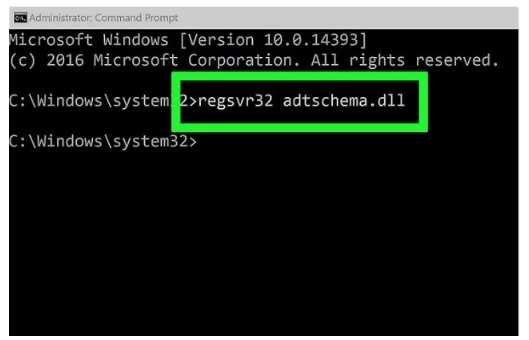
- Неизвестный файл DLL был зарегистрирован в реестре Windows, и теперь вы можете безопасно открыть его с помощью программы декомпиляции или инструмента Windows Visual Studio, чтобы найти точную программу, которая создала этот файл с расширением DLL.
Чтобы безопасно удалить сохраненный файл DLL без повреждения реестра Windows, необходимо ввести regsvr32 u filename.dll в окне командной строки.
Открытие файлов DLL в Windows 7, 10 с помощью инструмента Windows Visual Studio
- Щелкните меню «Пуск»
- На вкладке «Поиск программ и файлов» введите Visual Studio и нажмите кнопку «Enter» на клавиатуре.
- Посетите папку, содержащую командную строку Visual Studio
- Дважды щелкните значок с надписью «Командная строка разработчика»
- После загрузки командной строки вам нужно ввести «ILDASM.exe ’, а затем нажмите Enter
- Чтобы открыть файл DLL, вам необходимо перетащить его с помощью подключенной мыши в это окно командной строки
- Вы также можете добавить файл DLL, перейдя в меню «Файл» и выбрав «Создать» в раскрывающемся списке.
Теперь просмотрите файлы, чтобы узнать, какая именно программа Windows создала загруженный файл DLL.
Открытие файла DLL с помощью Visual Studio Online
Если на вашем компьютере или ноутбуке под управлением Windows не установлена Visual Studio, вы можете использовать Visual Studio в Интернете для открытия файлов DLL в любое время дня.
- Откройте веб-браузер, который вы постоянно использовали для работы в Интернете.
- В адресной строке введите https://online.visualstudio.com/login и нажмите кнопку «Enter» на клавиатуре.
- Откроется страница Visual Studio Online.
- Вам необходимо «Войти», используя существующую учетную запись Microsoft, или создать ее, чтобы загружать и открывать файлы DLL.
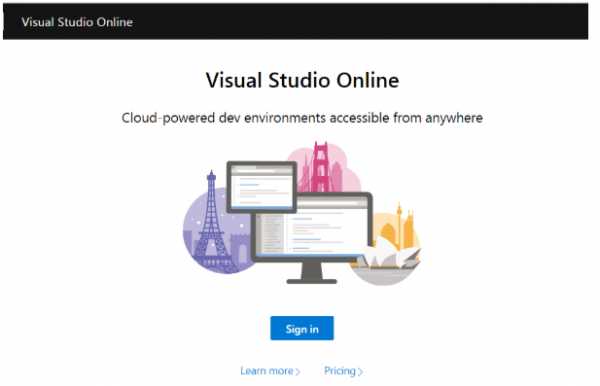
- При нажатии кнопки «Войти» откроется новое всплывающее окно с просьбой ввести действительные учетные данные Microsoft.
После входа в систему вы можете загрузить файл DLL, прочитать коды, которые использовались для их создания, и обязательно заменить их в нужном месте, чтобы избежать будущих ошибок, связанных с операционной системой Windows.
Открыть файл DLL с помощью программы декомпиляции
Чтобы открыть файл DLL, загрузите программу декомпиляции, которая позволит вам просматривать исходные коды, которые ранее использовались для создания файла для конкретной программы. Основная задача программы декомпилятора - вернуть коды в читаемый режим.Если вы вообще пытались открыть файл DLL с помощью Блокнота, что привело к отображению нечитаемых символов, то преобразование кода с помощью программы декомпиляции принесет вам больше пользы.
- dotPeek - популярная бесплатная программа декомпиляции, которую необходимо сначала загрузить и установить, чтобы легко открывать файлы DLL.
- После установки dotPeek или любой другой программы декомпиляции в вашу операционную систему Windows откройте ее.
- В окне главного экрана щелкните меню «Файл» и перейдите к «Открыть».
- Появится новое всплывающее окно с просьбой выбрать файл DLL.
- Найдя соответствующий файл DLL, нажмите кнопку «Открыть».
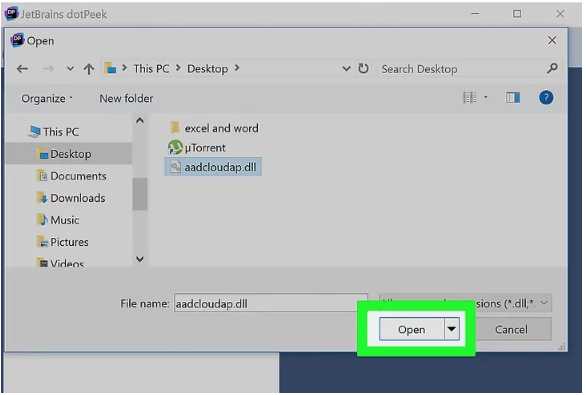
- Теперь откроется окно проводника сборок, в котором показаны различные узлы, с которыми был сохранен файл DLL.
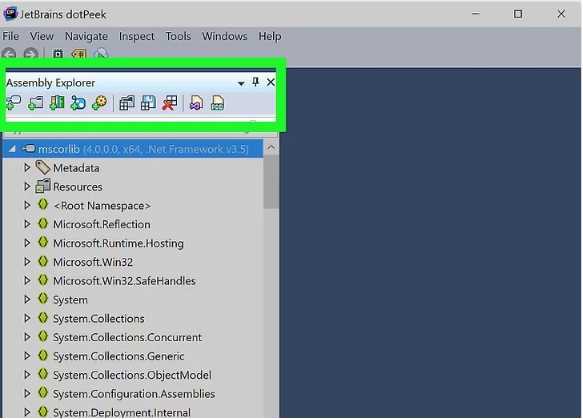
- Вы получаете право расширять узлы, просматривать подузлы, а затем выбирать конкретный узел для просмотра кодов.
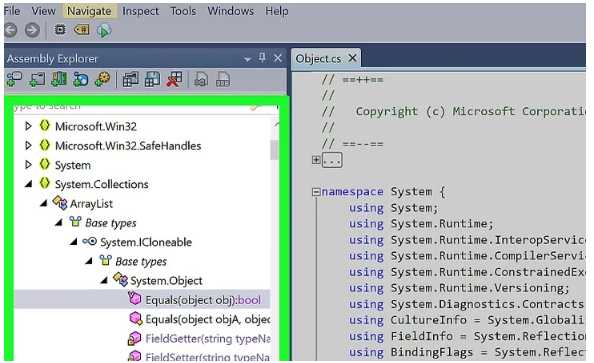
- Если вообще к узлу прикреплены коды, то они должны появиться в правой части программы декомпилятора.
- Просмотрите представленный код, чтобы узнать, какая программа создала такие дополнительные библиотеки.
DLL-файлы состоят из модулей или узлов, которые работают вместе, выполняя столь необходимые дополнительные действия для программы Windows.
Экспорт кода из программы декомпиляции в Visual Basic для открытия файла DLL и редактирования ресурсов:
Если вы с нетерпением ждете возможности редактировать, манипулировать и перестраивать DLL-файл, то вам необходимо следовать грядущему пошаговому руководству как есть.
- Щелкните правой кнопкой мыши файл DLL в проводнике сборки в окне программы декомпиляции.
- Откроется новый раскрывающийся список, из которого вам нужно выбрать «Экспорт в проект».
- Разумно выбирайте параметры экспорта
- Вы даже можете сразу открыть проект DLL-файла с помощью Visual Studio или сохранить его и открыть по своему усмотрению.
- После того, как проект файла DLL загружен в Visual Studio, вы получаете полный доступ к управлению для редактирования, восстановления и сохранения DLL в соответствии с вашими потребностями.
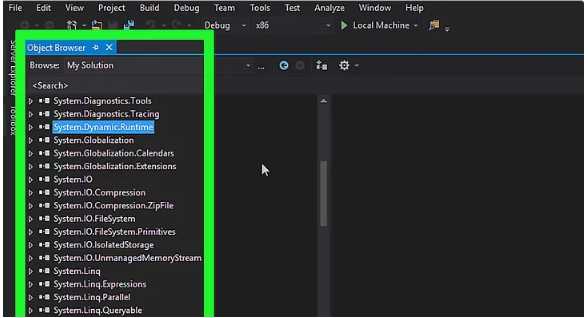
Код, который был экспортирован в Visual Studio, будет на языке C #, даже если исходный файл DLL был создан на другом языке программирования.
Тип имен файлов DLL, которые можно открыть с помощью вышеупомянутых методов
- Mfc42u.dll - это файл библиотеки MFC (Microsoft Foundation Class), необходимый для запуска множества программ Windows. Если вы пытаетесь открыть файлы DLL в Windows 7, загрузите программу декомпиляции и зарегистрируйте ее в реестре Windows, чтобы в любом случае не повредить операционную систему.
- Mfc80u.dll - Это также файл библиотеки MFC, используемый программами Windows, созданными с помощью Visual C ++ 2005. Если обнаружено, что этот конкретный файл отсутствует, сначала необходимо установить распространяемый пакет Microsoft Visual C ++.
Открыть файл DLL
Открыть файл DLL
ФайлDLL - это исполняемый файл, который используется как «Библиотека динамической компоновки» или «Расширение приложения». Приложения Microsoft Windows могут открывать DLL-файл и выполнять из него код. Один файл DLL может использоваться несколькими приложениями Windows. Также ОС Microsoft Windows использует файлы DLL для хранения исполняемого кода для различных компонентов Windows (графический движок, сеть, печать и т. Д.).
DLL - одно из наиболее часто используемых расширений файлов на вашем ПК.Большинство DLL-файлов находится в папке C: \ Windows \ System32. Также приложения Windows хранят файлы DLL в соответствующих папках в папках «Program Files» и «Program Files (x86)». Когда вы запускаете приложение ОС Windows, оно будет искать свои DLL-файлы в папке, из которой вы его запускаете, и попытается открыть DLL-файлы и загрузить их в память.
Открыть файл DLL в Windows
- Запустить приложение, использующее DLL, которую вы хотите открыть
- Используйте шестнадцатеричный редактор, такой как HxD, WinHex, UltraEdit, чтобы открыть файл DLL в шестнадцатеричном режиме
- Просмотр зависимостей DLL с помощью инструмента Dependency Walker
- Используйте текстовый редактор, например Sublime Text, UltraEdit, Notepad ++, чтобы открыть файл DLL в текстовом режиме.
- Дизассемблировать файл DLL с помощью Microsoft Disassembler DUMPBIN.Инструмент exe и результаты обзора
Как открыть файл DLL
Если вы хотите проверить, является ли конкретный файл DLL, вы можете сделать это следующими способами:
- Откройте файл DLL с помощью текстового редактора или шестнадцатеричного редактора. Убедитесь, что первые два символа в файле являются MZ, а остальные - двоичными. Если это так и расширение файла - DLL, то, скорее всего, это настоящий DLL-файл.
Ниже приведен пример файла DLL, открытого в Dependency Walker в ОС Windows.
Обратите внимание, что файлы DLL могут содержать опасные вирусы, которые могут нанести серьезный ущерб вашему компьютеру. Не загружайте файлы DLL из Интернета и не заменяйте локальные файлы DLL файлами, происхождение которых вызывает сомнения.
Приложения, которые могут открывать файлы DLL
- Microsoft Visual Studio. Visual Studio может открывать файл DLL, а также просматривать и редактировать определенные его разделы, такие как текстовые ресурсы, значки, сообщения и т. Д.
- Дизассемблер Microsoft. Это часть визуальной студии, но с ее помощью можно детально просмотреть файл DLL. Он декомпилирует DLL из двоичного кода в инструкции по сборке, которые намного легче читать, чем двоичный код.
Подобные расширения файлов
- EXE-файлы - исполняемый код для приложений
- SYS files - исполняемый код ОС
- COM-файлы - старый формат стиля DOS для исполняемого кода Файлы
- DRV - исполняемый код для драйверов
- Файлы SCR - исполняемый код для хранителей экрана
Открыть файл DLL - узнайте больше об онлайн-редакторе и читателе файлов .Bin
Это руководство проведет вас через процесс открытия файла DLL. Получение уведомлений об ошибках, связанных с отсутствием или повреждением файлов DLL, может быть проблемой, особенно если вы не знаете, как найти решения этих проблем. DLL-файлы являются наиболее распространенными расширениями файлов на ваших персональных компьютерах, работающих под управлением операционной системы Windows, они работают в фоновом режиме, поэтому большинство людей не узнает о них, пока они не придут со своим ужасным уведомлением.
Их легко повредить или удалить, поэтому вы часто видите их в Интернете. Из-за этого они являются огромными генераторами трафика, поэтому следует проявлять осторожность, поскольку они подвержены вредоносному ПО, которое представляет больший риск для вашего компьютера.
Что такое расширение файла .DLL?
Расширение файла библиотеки динамической компоновки(.DLL) неизвестно пользователям Windows, пока они не обнаружат диалоговые окна, указывающие на их отсутствие. Как правило, эти файлы в основном находятся в папке C: \ Windows \ System32 , а другие, отсутствующие там, находятся в пакете с их приложениями.Они состоят из кода, написанного с использованием таких языков, как C и C ++, и они используют Windows для выполнения многих действий, однако они не похожи на свои аналоги EXE-файлов, которые открываются непосредственно Windows. Когда вы открываете файлы DLL напрямую, возникает ошибка.

На примере для объяснения их использования, например, comdig32.dll с именем Common Dialog Box Library, он отвечает за диалоговые окна, возникающие при выполнении любого действия в Windows, он указывает Windows, что делать в отношении размер и другие параметры диалоговых окон, отображаемых на мониторе.
Большинство файлов DLL поставляются с операционной системой Windows, они свободно модулируются и используются разработчиками приложений. Однако некоторые разработчики создают свои и упаковывают их вместе со своими приложениями. Эти DLL-файлы, созданные разработчиками, некоторым образом связаны с Windows или пакетами, такими как Microsoft .NET Framework или распространяемые компоненты C ++. Использование этих пакетов имеет то преимущество, что после выполнения обновления приложения, использующие файл DLL, автоматически получают добавленные функции.
Как открыть файл DLL
Файлы DLLне являются исполняемыми, как их аналоги EXE-файлы, поэтому они выдают ошибки при прямом открытии. Чтобы открыть файл DLL, который может быть либо для редактирования кода в отношении некоторых функций, либо для регистрации их в реестре операционной системы Windows, используются несколько способов, например:
Приложениямогут использоваться для редактирования и изменения некоторых кодов в файлах DLL, однако это требует немного профессионализма и не должно пробоваться, если нет полного понимания процесса, чтобы уменьшить случайное удаление или повреждение файла файлы.Для редактирования и изменения кодов и данных в файлах DLL обычно используются следующие приложения:
Microsoft Visual Studio
С помощью этого приложения можно редактировать файлы DLL и изменять некоторые параметры, такие как изображения, размер и текстовые шаблоны. Мы предлагаем сделать один файл резервной копии перед запуском процесса, чтобы избежать повреждения файла DLL.
Если у вас еще не загружена Visual Studio, попробуйте онлайн-версию отсюда . Однако, чтобы использовать онлайн-студию, вам необходимо зарегистрировать бесплатную учетную запись Microsoft Azure.
Дизассемблер Microsoft
Это компонент визуальной студии при открытии файлов DLL, он имеет то преимущество, что дает большую свободу в процессе редактирования, позволяет с легкостью разбивать и редактировать двоичные коды, составляющие файлы DLL. В этом методе мы также рекомендуем сохранить файл резервной копии перед тем, как начать редактировать файл.
Командная строка
Каждый раз, когда вы копируете файл DLL в какую-либо папку, его нельзя использовать без регистрации.Командная строка в основном используется для регистрации файла DLL в реестре Windows. Процесс прост и не требует высокого профессионализма. Однако этот процесс встречается редко и его не нужно использовать часто, поэтому убедитесь, что вы не ошиблись. Чтобы зарегистрировать файлы DLL с помощью командной строки, вы должны быть знакомы с некоторыми шагами:
Как открыть командную строку:
Есть много способов сделать это…
- Перейти в Стартовое меню
- Найдите « Command Prompt » и откройте его.
Секунда…
- Нажмите клавишу Windows + R
- Запустится окно «Выполнить». Введите « cmd », нажмите Enter, и вы увидите командную строку на экране.
Поиск файла DLL:
Откройте папку, в которой хранится файл DLL. Как только вы окажетесь в папке, удерживайте клавишу Shift и нажмите правую кнопку мыши, выберите опцию « Открыть командное окно здесь, ». Эта опция откроет командную строку, уже содержащую местоположение файла.
Регистрационный:
Введите regsvr32 dllfilename.dll и нажмите Enter, чтобы завершить регистрацию. В случае, если вы хотите отменить регистрацию файла DLL, вам нужно добавить всего -u. Пр. regsvr32 -u dllfilename.dll
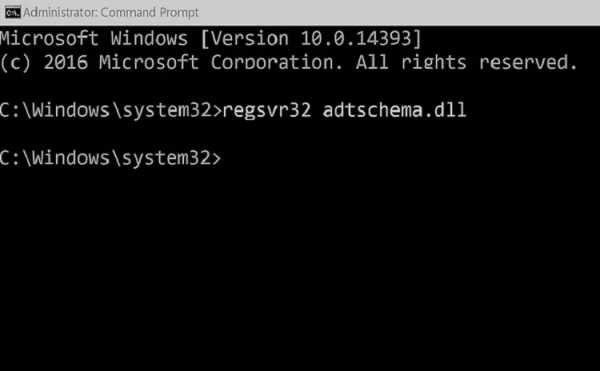
Все ли файлы DLL опасны? Как их избежать?
Встроенные файлы DLL, поставляемые с системой, не опасны. Однако, если вы загрузили его из сторонних источников, они могут быть включены в состав вредоносных программ, что может быть опасно для вашего компьютера.Такие файлы DLL с вредоносным ПО могут привести к дальнейшему заражению других файлов DLL.
Как избежать опасных файлов DLL
Это происходит путем получения обновленных и свободных от вредоносных программ файлов DLL, такие файлы DLL можно получить по адресу:
Установочный носитель Windows
Установочный носитель Windows подходит для полной переустановки файлов Windows, включая файлы DLL без вредоносных программ и обновленные файлы DLL. Это не лучший вариант для индивидуальной установки поврежденных или удаленных файлов DLL.Однако перед переустановкой Windows вы можете использовать SFC ( System File Checker ) для проверки и исправления поврежденных или отсутствующих файлов DLL, чтобы избежать полной переустановки.
Microsoft .NET Framework
При установке Windows можно установить множество версий .NET framework, многие приложения использовали DLL-файлы, присутствующие в этих пакетах. Таким образом, при повреждении фреймворка его можно удалить и обновить прямо с официальных страниц Windows, чтобы избежать заражения вредоносным ПО.
Распространяемые компоненты Microsoft Visual C ++
После установки можно найти несколько пакетов распространяемых файлов Visual C ++. Эти пакеты позволяют обмениваться кодом DLL-файлов, повреждение этих пакетов трудно понять, чтобы очистить систему от поврежденных пакетов, вы можете просто удалить их все, а затем переустановить все из центра загрузки Microsoft.
Связь с разработчиками приложений
Большинство приложений выпускаются с собственными DLL-файлами. Если недостающий файл попадает в эту категорию, чистый и обновленный файл может быть запрошен у разработчиков приложения.
F.A.Q
1. Как установить файлы DLL?
Просто скопируйте загруженные файлы DLL, которые должны быть стабильными, обновленными и свободными от вредоносных программ, в каталог C > Windows > System32 , если вы используете 32-битные компьютеры.
Для 64-битного компьютера просто скопируйте его в каталог C > Windows > System64 , а затем зарегистрируйте их с помощью командной строки.Выше в этой статье мы показали метод регистрации файлов DLL с помощью командной строки.
2. Могу ли я удалить файлы DLL?
Да, вы можете удалить файлы DLL, однако их удаление может вызвать сбои в работе некоторых приложений, которые совместно используют файл DLL.
3. Могу ли я получить вирус из DLL-файла?
Да, вирус / вредоносное ПО можно заразить в любом файле, и DLL-файл не исключен.
4. В чем записываются файлы DLL?
Они написаны с использованием таких языков, как C или C ++, их можно легко написать, если вы изучите эти два языка программирования.
Заключение
Несмотря на то, что большинство пользователей Windows не могут взаимодействовать с файлами DLL из-за своей фоновой работы, отсутствие или повреждение файлов DLL может раздражать, особенно если вы о них не знаете.При небольшом понимании можно легко исправить изменения в файлах DLL, относящиеся к ошибкам. Их можно удалять, редактировать, а в случае их отсутствия необходимо позаботиться о получении стабильных и обновленных файлов DLL, свободных от вредоносных программ.
.Открыть файл DLL за 3 шага [Открыть DLL расширения файла] [Простое руководство]
Инструмент получения файлов DLL
| Тип файла | Библиотека динамической компоновки, также известная как DLL |
| Кто это разработал | Microsoft |
| Категория | Системные файлы |
| Формат файла | двоичный |
| Опознавательный знак | Шестнадцатеричный: 4D 5A ASCII: MZ |
| Тип MIME | приложение / поток октетов приложение / x-ms скачать приложение / x-msdos-программа |

Файл DLL (библиотеки динамической компоновки) - это исполняемый файл Windows, который позволяет программам получать дополнительные библиотеки и функциональные возможности, не встраивая их в саму программу.В основном файлы DLL работают в фоновом режиме и загружаются только тогда, когда они нужны. Вам редко приходится сталкиваться и иметь дело с файлом DLL. DLL содержит набор методов / процедур, которые используются и выполняются программой Windows, используемой как «Расширение приложения». Файлы DLL могут использоваться разными программами с несколькими окнами. MS Windows. Многие файлы DLL встроены в операционную систему Windows, а другие включены в прикладные программы Windows. Dll позволяет нескольким приложениям получать доступ к общим функциям через одни и те же общие библиотеки.Операционная система Windows использует файл библиотеки динамической компоновки для хранения исполняемых кодов для различных компонентов Windows, таких как сеть, графический движок, печать, связь с внешними аппаратными устройствами и чтение или запись файла.
Вы можете найти большинство DLL-файлов в папке C: \ Windows \ System32, и точно так же приложения Windows хранят свои DLL-файлы в C: \ Program Files или C: \ Program Files (x86) в соответствующих папках. Когда вы наводите курсор мыши на любое приложение и дважды щелкаете по нему, щелкаете запуск приложения Windows, чтобы найти его файл DLL в связанной папке и сохранить их в мемори.DLL-файл - это наиболее часто встречающийся файл на вашем ноутбуке или компьютере.
Не рекомендуется играть с файлом DLL. Редактирование и удаление содержимого DLL может привести к возникновению проблем в приложении, соответствующем файлу. Если приложение Windows пытается получить файл DLL, который уже отсутствует или поврежден, эта программа больше не будет открываться, пока вы не переустановите программу или вручную не загрузите и не установите новую версию файла DLL.
Как проверить, является ли файл DLL или нет
- Сначала вы думаете, как проверить, является ли конкретный файл DLL или нет?
- Не беспокойтесь, просто следуйте инструкциям, приведенным ниже.
- Откройте файл DLL с помощью текстового редактора, например Блокнота или шестнадцатеричного редактора.
- Проверьте, являются ли первые два символа в открытом файле MZ, а остальные - двоичными.
- Расширение открытого файла - DLL.
Внимание: Пожалуйста, не загружайте файлы динамической компоновки / DLL с ненадежных веб-сайтов. Он может содержать вирусы и повлиять на вашу компьютерную систему.
Как открыть файл DLL
Метод 1 Регистрация нового файла DLL
ФайлыDLL являются жизненно важной частью программирования Windows.Если вы хотите скопировать загруженный вручную файл DLL в папку для использования прикладной программой. Сначала вы должны зарегистрировать тот же файл DLL в реестре Windows, прежде чем его можно будет использовать. Чтобы сделать то же самое, выполните следующие действия: -
- Откройте Microsoft DOS, известную как командная строка (cmd). Чтобы открыть командную строку, просто нажмите Windows Key + R, введите cmd и нажмите Enter, или вы также можете найти командную строку в меню «Пуск».
- Теперь перейдите в папку New DLL File.
- Если вы используете Windows 7 или более позднюю версию Windows, такую как Windows 8 или Windows 10, откройте папку с файлом, содержащую новый файл DLL, нажмите и удерживайте клавишу Shift, щелкните правой кнопкой мыши папку, содержащую файлы DLL, и в раскрывающемся меню выберите «Открыть окно команд здесь» или «Открыть окно PowerShell здесь».Окно командной строки / PowerShell откроется прямо в той же папке.
- Теперь вам нужно ввести regsvr32 dllfilename.dll и нажать Enter. Эта команда добавит файл DLL в реестр Windows.
- Чтобы удалить файл DLL из реестра Windows, просто введите regsvr32 -u dllfilename.dll.
Вы также можете использовать различные приложения для просмотра и редактирования файлов DLL. Эти приложения в основном известны как декомпилятор. «Декомпилятор» - это программа, которая помогает вам увидеть исходный код, который использовался для создания файла или программы.Декомпилятор используется для просмотра кода, который заставляет файл DLL работать в читаемой форме. Если вы когда-либо открывали DLL-файл без декомпилятора (открывая его в текстовом редакторе, например, в блокноте), вы получите нечитаемые символы.
Метод открытия файла DLL с помощью Visual Studio
- Открыть меню «Пуск»
- Найдите инструмент Visual Studio и нажмите клавишу ввода
- Перейдите в указанную выше папку.
- Щелкните значок «Командная строка Visual Studio» для Visual Studio 2010 или, если вы используете Visual Studio 2013, нажмите «Командная строка разработчика».
- Теперь введите «ILDASM.EXE» и нажмите клавишу ввода.
- Перетащите dllfilename.dll в окно.
- Щелкните «Файл и перейдите к« Создать »» и добавьте требуемый файл .DLL. Откроется файл
- .DLL.
- Нажмите эти файлы, и вы можете легко просмотреть их содержимое.
Как декомпилировать файл DLL
Многие декомпиляторы доступны для загрузки и использования. Я предлагаю декомпилятор dotPeeK, один из самых популярных бесплатных декомпиляторов. Вы можете легко загрузить и установить декомпилятор dotPeek из Интернета.Я надеюсь, что вы скачали и установили dotPeek. Теперь просто нажмите «Файл», нажмите «Открыть» и просмотрите файл DLL, который хотите декомпилировать. Теперь вы можете исследовать содержимое DLL-файла без ущерба для вашей системы.
ФайлDLL представляет собой набор узлов / модулей кода, которые работают вместе. Используя «Assembly Explorer», вы можете развернуть каждый узел и посмотреть подузлы, если файл содержит. Код для выбранного узла появится в правом фрейме окна программы dotPeek, в этом фрейме вы можете просмотреть код.Программное обеспечение dotPeek может автоматически загружать дополнительные библиотеки для просмотра необходимого исходного кода. Если вы не можете понять фрагмент кода, что они делают. Переместите курсор на фрагмент кода и одновременно нажмите Ctrl + Q, откроется окно быстрой документации. Там вы можете перейти по гиперссылкам, чтобы узнать больше о фрагментах кода, которые вы изучаете.
Как отредактировать файл DLL
Если вы хотите редактировать или управлять файлом DLL или самостоятельно создать файл DLL.Вы можете напрямую экспортировать его из программы dotPeek в Visual Studio. Экспортированный код будет на C #. Вот шаги для экспорта
- Щелкните правой кнопкой мыши файл DLL в проводнике сборки.
- В открывшемся раскрывающемся меню выберите «Экспорт в проект».
- Ваш проект сразу же открывается в Visual Studio. Теперь у вас есть полный контроль над созданием / редактированием DLL файла.
Список популярных приложений для Windows и Mac, которые можно использовать для открытия файлов DLL
- Microsoft Visual Studio
- Дизассемблер Microsoft
- Microsoft Azure
- Затмение
- Apache NetBeans
- Код Visual Studio
- Microsoft Visual FoxPro
Различные расширения DLL файлов
- SYS File - Содержит метод и процедуру для работы с кодом операционной системы.
- COM-файл - содержит метод и процедуру для работы с кодом стиля DOS.
- SCR File - Содержит метод и процедуру для работы с некоторыми кодами для заставок.
- EXE-файл - содержит метод и процедуру для работы с кодами приложений.
- DRV File - Содержит метод и процедуру для работы с кодами для драйверов.
Как открыть файлы DLL и программы в Microsoft | Small Business
Стивен Мелендез Обновлено 9 апреля 2019 г.
Как правило, если вы используете Microsoft Windows, вы можете просто запускать программы, находя их в меню «Пуск» или в инструменте поиска Windows и нажимая на них. Эти программы могут использовать файлы общего кода, называемые библиотеками динамической компоновки или DLL-файлами с расширением .dll, но обычно вы не запускаете файлы DLL и не получаете к ним доступ напрямую. Если вам по какой-то причине нужно проверить или поработать с DLL-файлами, есть ряд бесплатных и коммерческих инструментов, которые помогут вам в этом.
Открытие программ в Windows
В последних версиях Microsoft Windows до Windows 10 относительно легко запускать программное обеспечение, установленное на машине. Просто щелкните меню «Пуск» и прокрутите список установленных приложений. Вы также можете щелкнуть букву в алфавитных заголовках в списке, чтобы перейти на экран навигации, который позволит вам найти программу, выбрав первую букву в ее названии, если это полезно.
В качестве альтернативы вы можете использовать инструмент поиска Windows, чтобы найти программу, нажав кнопку поиска на панели задач Windows и введя имя программы.
В любом случае, когда вы увидите программу, щелкните ее, чтобы запустить программу.
Общие сведения о файлах .DLL
Файлы библиотеки динамической компоновки позволяют нескольким программам совместно использовать компьютерный код для связанных функций. Как правило, программа Windows состоит из основного файла программы, который заканчивается расширением .exe, что означает исполняемый файл, а также необязательного набора файлов библиотеки динамической компоновки .dll, которые содержат дополнительный код. (DLL-файлы не имеют ничего общего с европейским финансовым учреждением De Lage Landen).
Обычно приложения поставляются с любыми необходимыми DLL-файлами, хотя некоторые из них могут устанавливать DLL-файлы в центральное место на вашем компьютере, к которому другие приложения могут получить доступ. Это может позволить приложениям совместно использовать код для общих функций, таких как рисование графики или реализация функций безопасности. Это может сэкономить место на диске, поскольку на каждом компьютере пользователя требуется только одна копия файла DLL, и может сэкономить память и время загрузки, поскольку файлы DLL загружаются только тогда, когда эта часть приложения используется.
DLL-файлов можно обновлять отдельно от остальной части программы, что упрощает обновление и исправление ошибок. Обратной стороной является то, что при случайной замене или удалении библиотеки DLL несовместимой версией программы, использующие ее, могут внезапно перестать работать.
Исследование файлов DLL
Вы можете узнать основные сведения о файле DLL, щелкнув его правой кнопкой мыши в проводнике Windows и выбрав «Свойства». Щелкните вкладку «Версия», чтобы увидеть информацию о том, какая компания создала DLL и какая это версия.Это может быть полезно для устранения проблем с совместимостью или других проблем с файлами DLL.
Если вам нужны более подробные сведения, вы можете использовать программу-отладчик или дизассемблер, чтобы понять и отслеживать, что происходит внутри DLL во время ее выполнения. Reflector для Visual Studio, IDA и PE Explorer - все программы, которые можно использовать для этой цели, хотя для их плавного использования обычно требуется некоторый опыт программирования и знания.
Щелкните опцию «PE Explorer» в контекстном меню.Файл DLL открывается для просмотра в приложении PE Explorer.
.DLL Расширение файла - Что такое файл DLL и как его открыть?
mfc42u.dll - Библиотека Microsoft Foundation Class (MFC), необходимая для работы некоторых программ Windows. Эта DLL входит в состав Windows XP, Windows Vista и Windows 7 и чаще всего находится в каталоге C: \ Windows \ System32 \. Если при попытке открыть программу Windows сообщает, что отсутствует mfc42u.dll, вероятно, ваша установка Windows была повреждена. Вы можете использовать точку восстановления системы или заводской диск восстановления системы, чтобы решить эту проблему.Другие связанные файлы включают mfc42u.dll, mfc40.dll и mfc40u.dll.
mfc80u.dll - Библиотека MFC, необходимая для некоторых программ Windows, созданных с помощью Visual C ++ 2005. Если вам не хватает этого файла, вы можете установить распространяемый пакет Microsoft Visual C ++ 2005, чтобы установить его. Программы, использующие эту DLL, обычно устанавливают ее, поскольку по умолчанию она не входит в состав Windows. Другие библиотеки DLL, устанавливаемые с пакетом, включают msvcr80.dll, msvcm80.dll, msvcp80.dll, mfc80.dll, mfcmifc80.dll и mfcm80.dll.
mfc90u.dll - библиотека MFC, необходимая для некоторых программ Windows, созданных с помощью Visual C ++ 2008. Если вам не хватает этого файла, вы можете установить распространяемый пакет Microsoft Visual C ++ 2008, чтобы установить его. Программы, использующие эту DLL, обычно устанавливают ее, поскольку по умолчанию она не входит в состав Windows. Другие библиотеки DLL, установленные с пакетом, включают msvcr90.dll, msvcm90.dll, msvcp90.dll, mfc90.dll, mfcmifc90.dll и mfcm90.dll.
mfc100u.dll - библиотека MFC, необходимая для некоторых программ Windows, созданных с помощью Visual C ++ 2010. Если вам не хватает этого файла, вы можете установить распространяемый пакет Microsoft Visual C ++ 2010, чтобы установить его. Программы, использующие эту DLL, обычно устанавливают ее, поскольку по умолчанию она не входит в состав Windows. Другие библиотеки DLL, устанавливаемые с пакетом, включают msvcr100.dll, msvcm100.dll, msvcp100.dll, mfc100.dll, mfcmifc100.dll и mfcm100.dll.
.